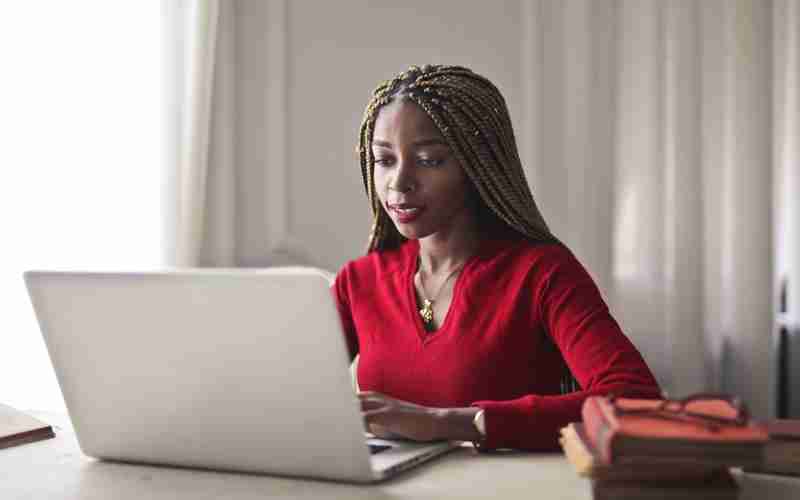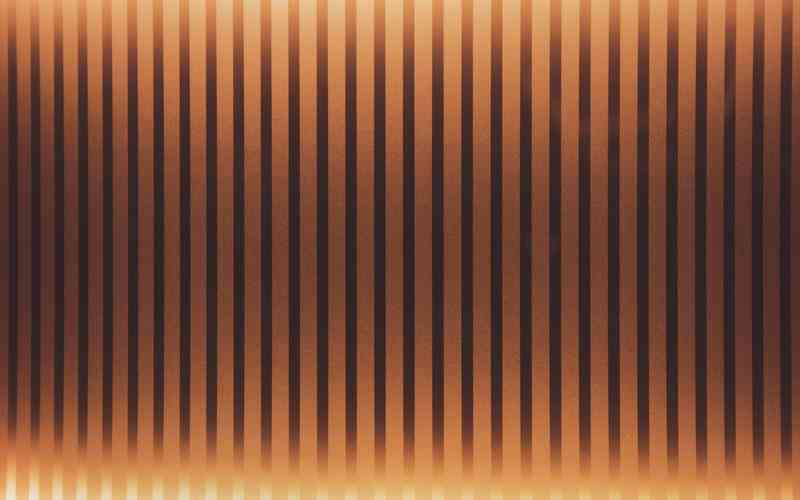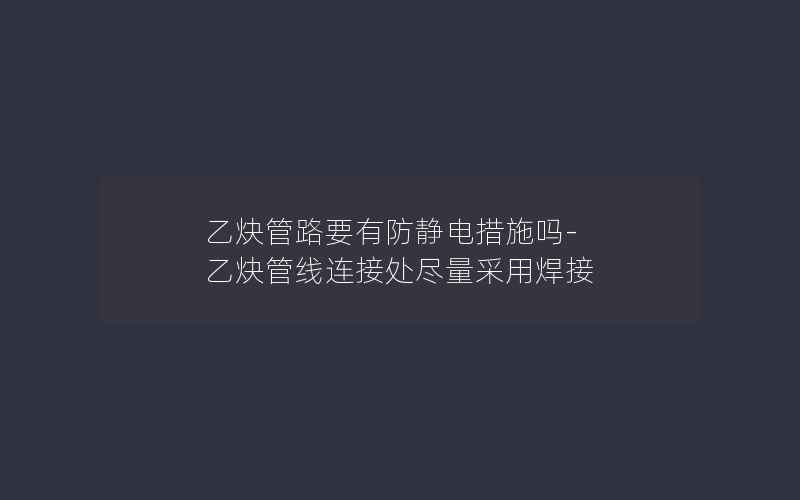远程桌面连接的许可证管理如何进行
远程桌面连接的许可证管理涉及几个关键步骤,以确保您的服务器能够合法地为多个用户提供远程访问服务。以下是一些基本的管理和解决授权问题的方法:
1. 激活远程桌面许可服务器
安装角色:在Windows Server上安装远程桌面服务(RDS)中的“远程桌面许可”角色。
激活步骤:使用服务器管理器,进入“工具”>“远程桌面服务”>“远程桌面许可管理器”。选择你的服务器,然后通过右键菜单进行激活操作。确保服务器设置为自动连接以进行激活。

2. 配置许可模式
选择许可模式:远程桌面服务支持两种许可模式:基于用户的许可和基于设备的许可。根据你的需求选择合适的模式,并在远程桌面会话主机上配置。
获取客户端访问许可证(CALs):一旦确定了许可模式,你需要购买并安装客户端访问许可证。这些许可证确保合法用户可以连接到服务器。
3. 管理宽限期
120天宽限期:新安装的远程桌面服务提供120天的宽限期,在此期间不需要正式的CAL。超过这个期限,系统会要求配置正确的许可。
4. 解决“没有远程桌面授权服务器可以提供许可证”的错误
手动激活:如果遇到许可证问题,确保你的许可服务器已激活,并且客户端能够连接到它。
注册表调整(临时解决方案):在某些情况下,可以通过修改注册表中的GracePeriod键值来重置宽限期,但这不是长期解决方案,且需要重启服务器。
删除会话主机角色:如果不需要超过默认的连接数,可以考虑删除远程桌面会话主机角色,回到默认的免费连接模式。
5. 安全注意事项
强制登录与日期调整:使用`mstsc /admin /v:目标ip`命令可以强制管理员登录,但调整系统日期以延长试用期可能会导致安全风险,如日期不一致可能影响其他服务的正常运行。
6. 监控与更新
定期检查许可状态,确保所有连接都符合许可要求。
当系统提示授权问题时,及时购买并应用新的CALs。
通过上述步骤,你可以有效地管理远程桌面连接的许可证,确保服务的连续性和合规性。如果遇到具体问题,按照Microsoft的官方文档或上述步骤进行操作通常可以解决大部分授权相关问题。
上一篇:进货前需要做哪些市场调查 下一篇:违反租房合同的后果有哪些